
リスト組み込みのアラーム機能をご利用いただいたことはありますでしょうか?
組み込みのアラームは、選択した日付列の日にち、もしくは、その数日前になると、通知メールを送ってくれる機能です。
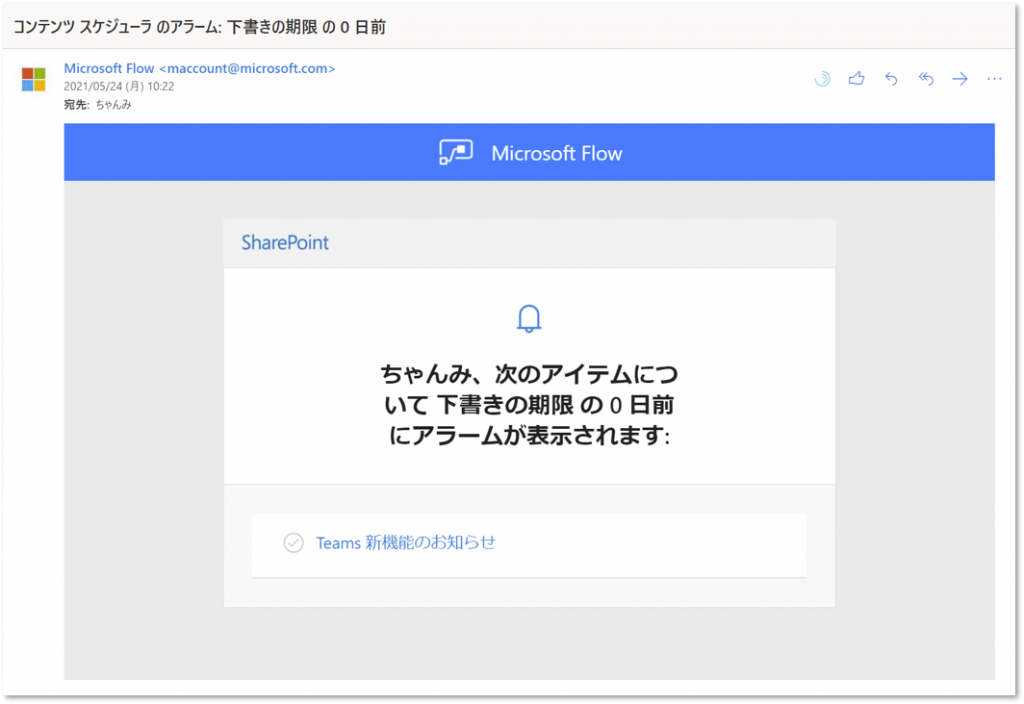
今回は、この『アラーム機能』について、Microsoft Lists の『コンテンツ スケジューラー』というテンプレート リストを使用して、ご説明していきます。
キャプチャは、Microsoft Lists ですが、SharePointでも同様の操作で実施できます。
1.アラームの設定方法
①.アラームを設定したいリストにアクセスして、[自動化]>[アラームを設定]をクリックします。
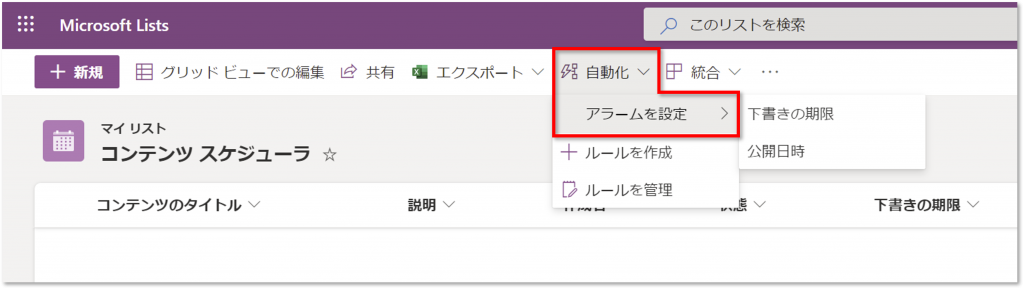
②.アラームの基準日にする列を選択します。
③.Power Automate の接続の許可を要求されるため、[続行]をクリックします。
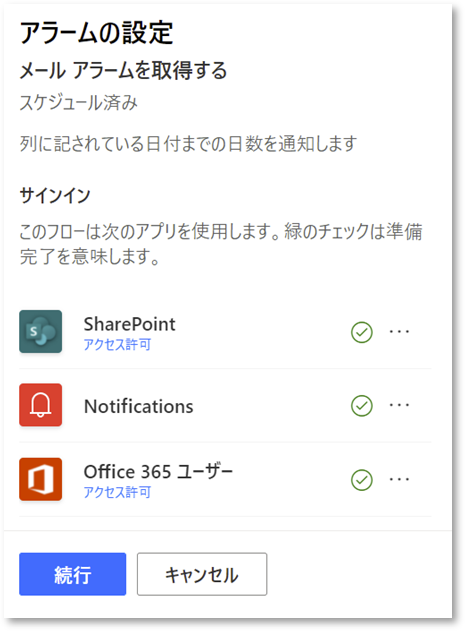
④.フロー名と、何日前に通知をするかを入力します。
※フロー名は、基準となる列の名前や、通知するまでの日数 等の情報を入力することをお勧めします。
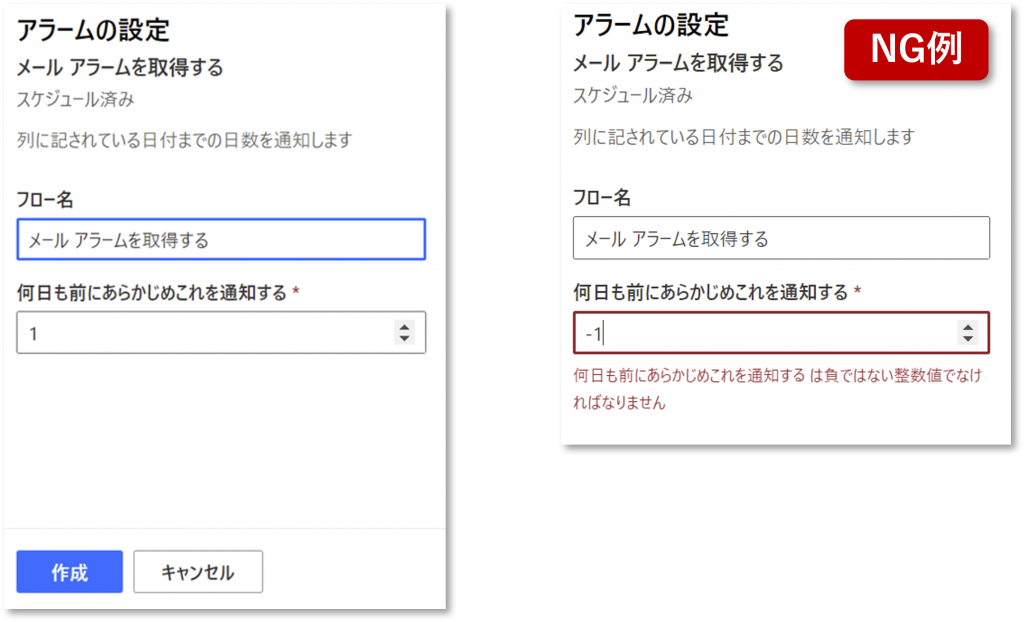
2.アラームの削除方法
Power Automate にアクセスして、[マイフロー]>[クラウドフロー]から、不要になったアラームの設定を削除することができます。
※フローが見つからない場合、「(会社名)default」環境を開いているかを、ご確認ください。
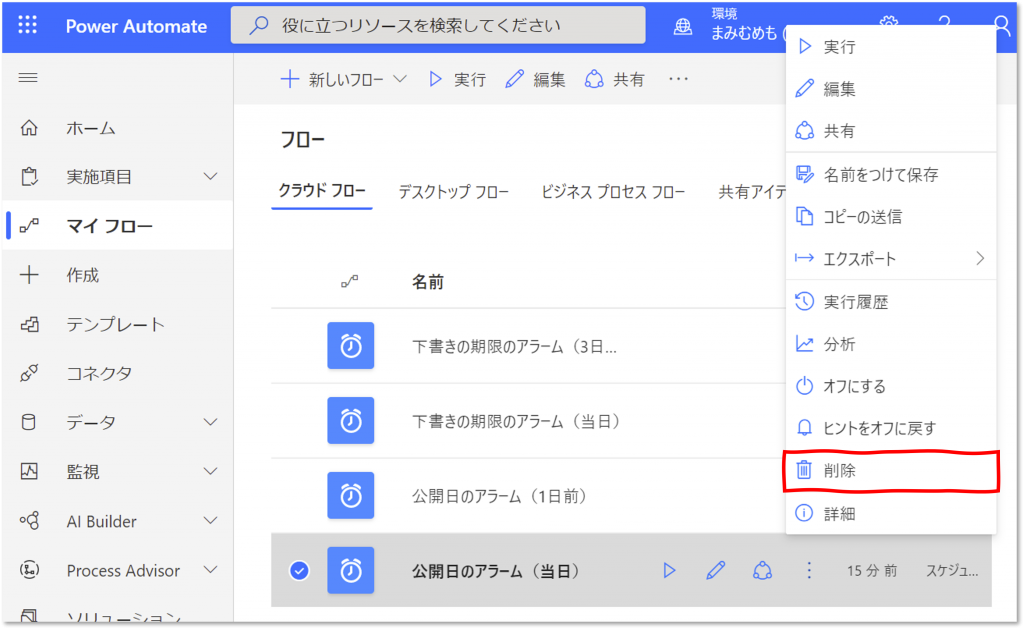
また、何日前に通知という設定を変更したい場合、設定の変更よりも、再作成した方が簡単にできます。
3.まとめ
以上、組み込みの『アラーム機能』のご紹介でした。
通知の設定は、日付列の当日だけではなく、数日前も選択することができます。そのため、数日前も設定しておくことで、タスクの期限当日に慌てることなく対応できます👍
また、お気づきの方も多いかと思いますが、裏側では Power Automate を利用して通知を行っています。そのため、作成されたフローを変更して、Teams への通知に変更したりというようにカスタマイズすることも可能です!
